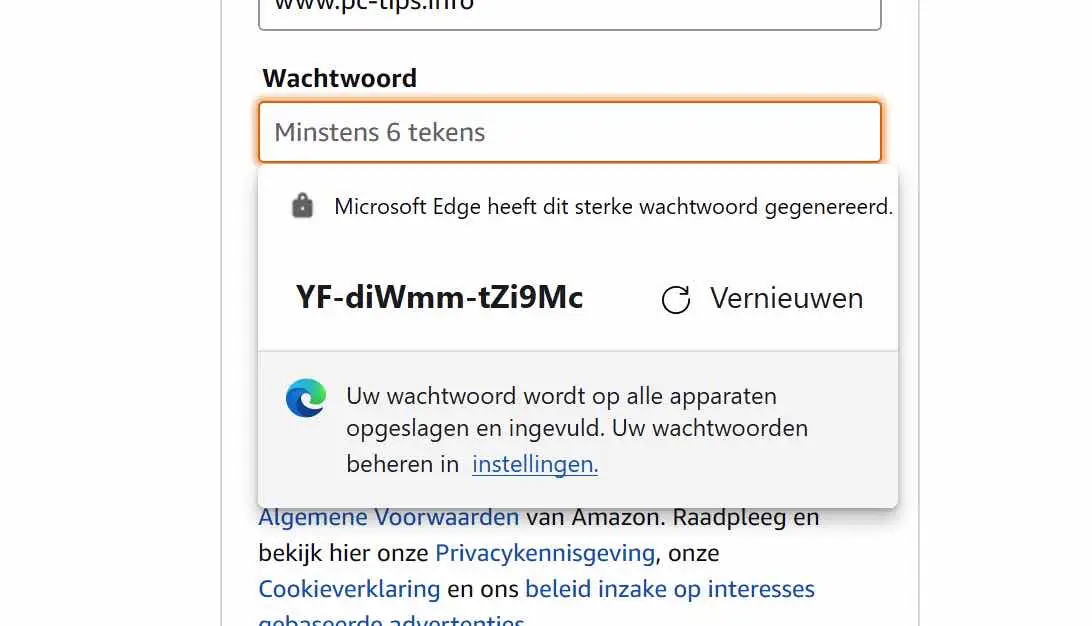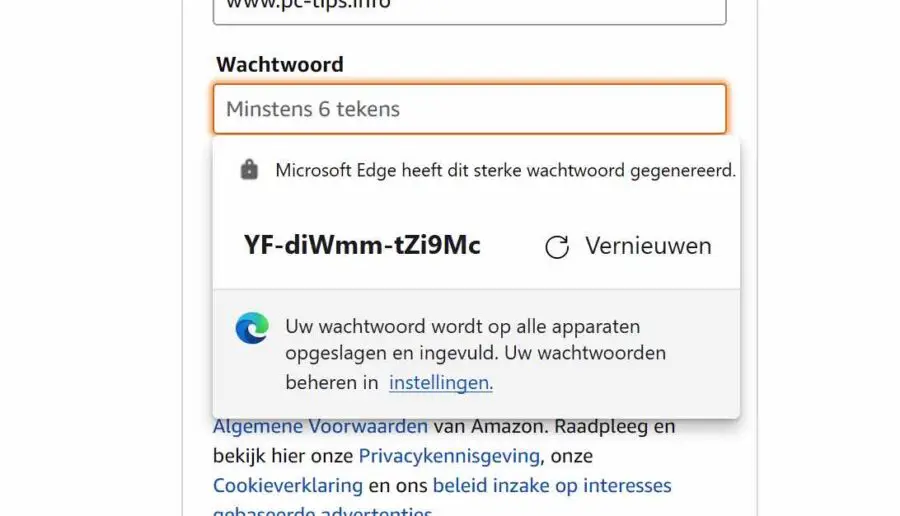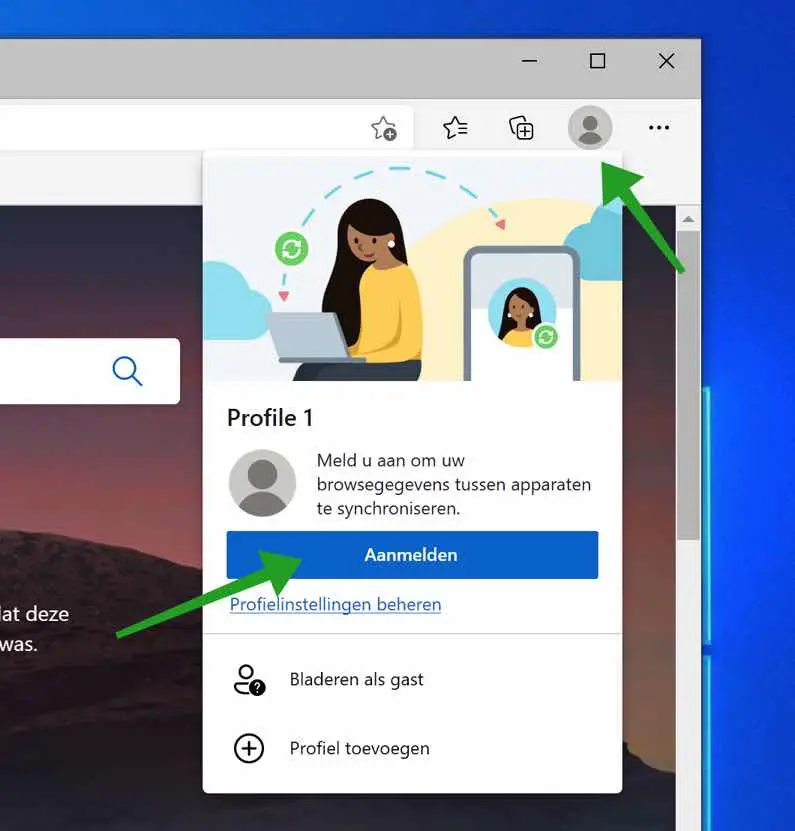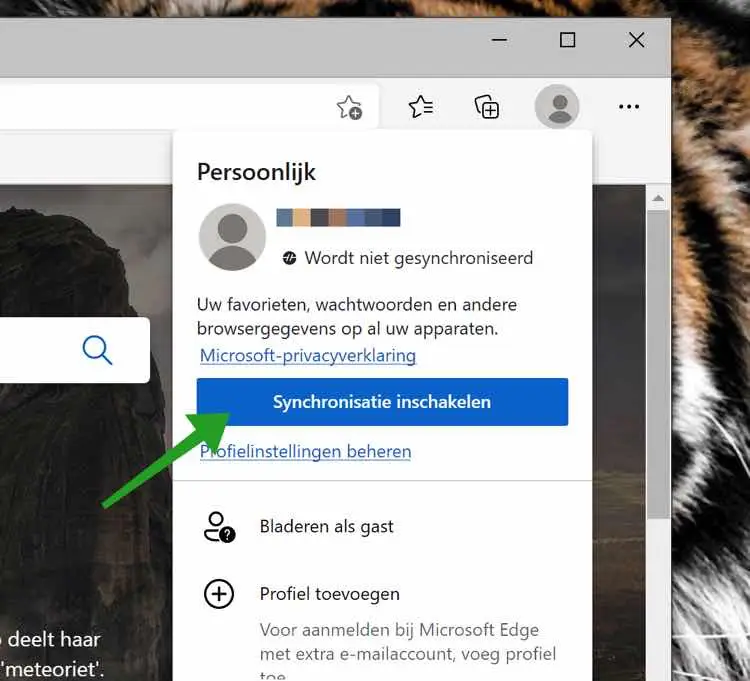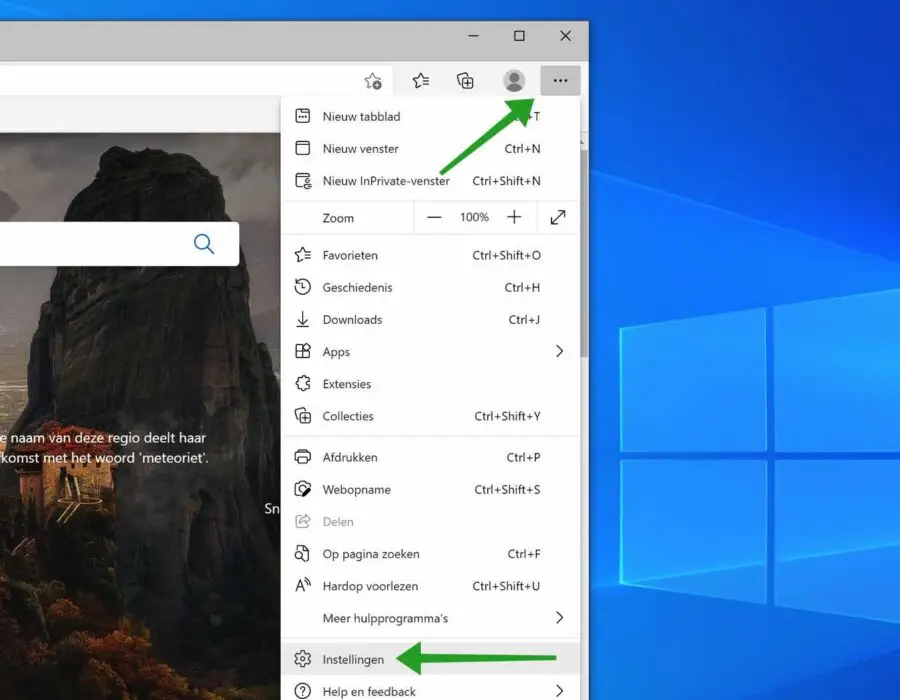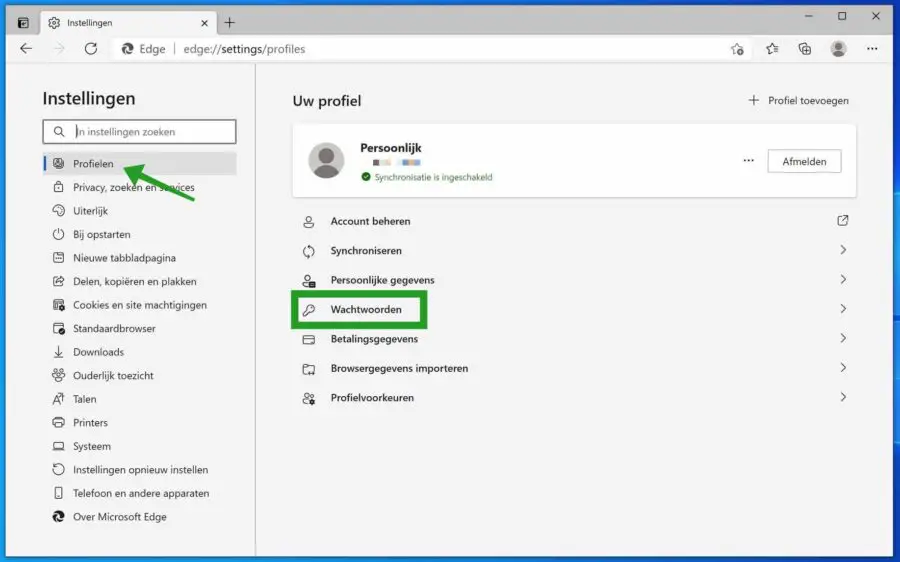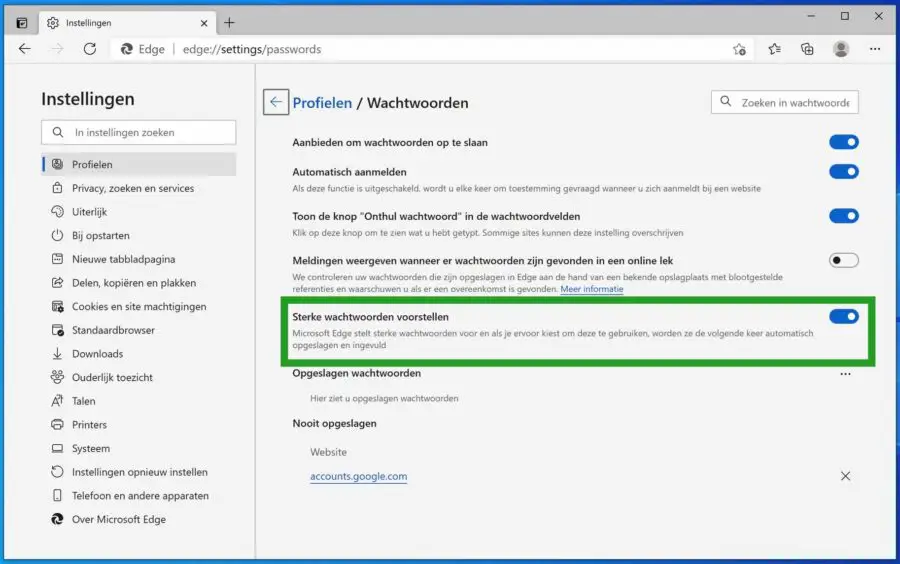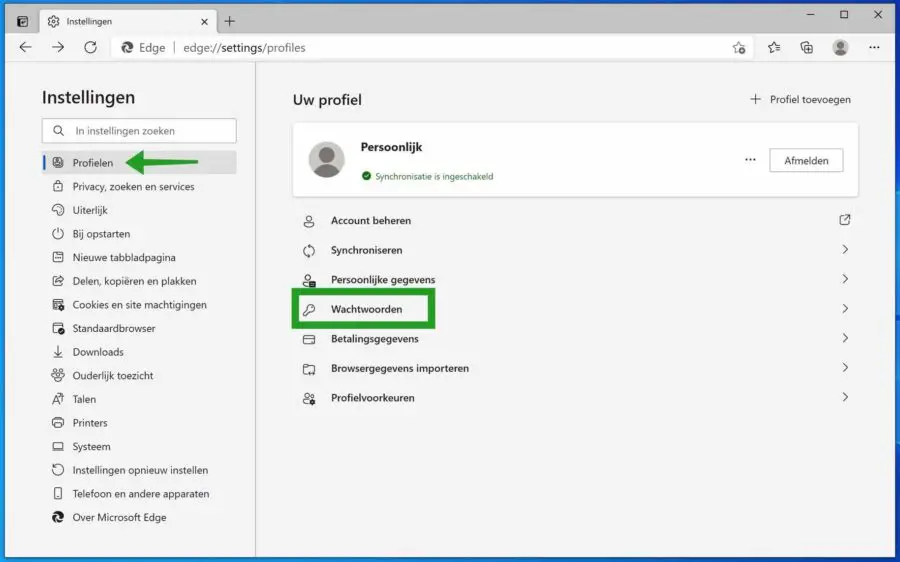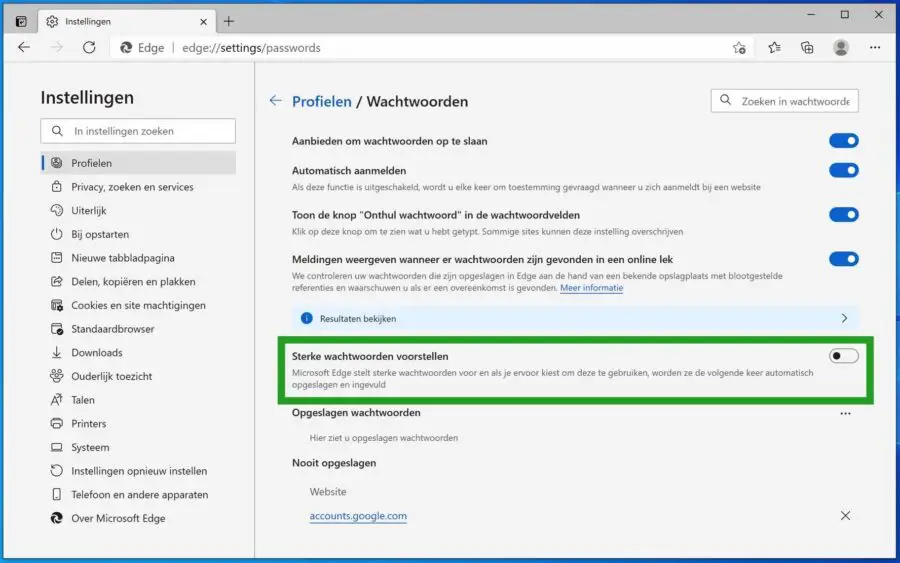माइक्रोसॉफ्ट एज माइक्रोसॉफ्ट का एक उपयोगी वेब ब्राउज़र है जो उपयोगकर्ताओं को एज ब्राउज़र में पासवर्ड बनाने में मदद करता है। यदि आप किसी वेबसाइट पर पंजीकरण करते हैं और उपयोगकर्ता नाम और पासवर्ड की आवश्यकता है, तो Microsoft Edge एक मजबूत पासवर्ड उत्पन्न करने के लिए एक पासवर्ड स्क्रीन प्रदर्शित करेगा।
"Microsoft Edge ने यह मजबूत पासवर्ड तैयार किया"
एज ब्राउज़र में आपके द्वारा उपयोग किए जाने वाले मजबूत पासवर्ड बेहद महत्वपूर्ण हैं - वे आपके ऑनलाइन खातों और उपकरणों तक अनधिकृत पहुंच को रोकते हैं।
यदि आप एक बहुत ही जटिल और लंबा पासवर्ड चुनते हैं, तो आप हैकर्स के लिए इसे क्रैक करना बहुत कठिन बना देते हैं, या तो क्रूर-बल हमले के माध्यम से (संख्याओं, अक्षरों या विशेष वर्णों के हर संभव संयोजन की कोशिश करना) या हजारों संयोजनों वाले स्वचालित हमले के माध्यम से प्रति सेकंड आपके एकमात्र पासवर्ड का अनुमान लगाने का प्रयास किया जाता है।
इसलिए, Microsoft Edge जनरेट किया गया पासवर्ड जितना अधिक जटिल होगा, यह आपके ऑनलाइन खाते की सुरक्षा उतनी ही बेहतर करेगा। याद रखें कि आप अपने खाते में बहुत सारी संवेदनशील जानकारी संग्रहीत करते हैं जिसे आप चोरी नहीं होने देना चाहते।
Microsoft Edge में पासवर्ड सुझाव सक्षम या अक्षम करें
Microsoft Edge में पासवर्ड सुझाव सक्षम करें
इससे पहले कि हम Microsoft Edge में पासवर्ड सुझाव सक्षम करें, Microsoft Edge में दो अन्य फ़ंक्शन सक्रिय होने चाहिए।
पासवर्ड सुझाव स्क्रीन केवल उन वेबसाइटों पर प्रदर्शित होती है जहां यह आवश्यक है यदि आपने Microsoft Edge खाता सिंक्रोनाइज़ेशन फ़ंक्शन और पासवर्ड सिंक्रोनाइज़ेशन फ़ंक्शन सक्षम किया है।
सिंक को सक्षम करने के लिए, ऊपर दाईं ओर Microsoft खाता लॉगिन आइकन पर क्लिक करें। फिर साइन इन पर क्लिक करें और अपने Microsoft खाते से साइन इन करें।
यदि आप पहले से लॉग इन हैं, लेकिन अभी तक सिंक्रनाइज़ेशन सक्षम नहीं किया है, तो बटन पर क्लिक करें: सिंक्रनाइज़ेशन सक्षम करें।
यदि आपको यह बटन दिखाई नहीं देता है, तो आप पहले से ही लॉग इन हैं और पहले से ही सिंक्रनाइज़ेशन सक्षम कर चुके हैं।
अब ऊपरी दाएं कोने में Microsoft Edge मेनू आइकन पर क्लिक करें। एज मेनू में, सेटिंग्स पर क्लिक करें।
बाईं ओर मेनू में प्रोफाइल पर क्लिक करें। फिर पासवर्ड डालने के लिए पासवर्ड पर क्लिक करें माइक्रोसॉफ्ट एज सेटिंग्स प्रबंधन करना।
विकल्प सक्षम करें: मजबूत पासवर्ड सुझाएं।
अब आपने Microsoft Edge में मजबूत पासवर्ड ऑटो-सुझाव सक्रिय कर दिया है।
Microsoft Edge में पासवर्ड सुझाव अक्षम करें
Microsoft Edge में स्वचालित मजबूत पासवर्ड सूचनाओं को अक्षम करने के लिए, Edge ब्राउज़र खोलें।
ऊपरी दाएं कोने में, Microsoft Edge मेनू पर क्लिक करें। मेनू में सेटिंग्स पर क्लिक करें। बाएं मेनू में, प्रोफाइल पर और फिर पासवर्ड पर क्लिक करें।
फिर फ़ंक्शन को अक्षम करें: नीले बटन पर क्लिक करके मजबूत पासवर्ड सुझाएं।
मैं आशा करता हूं कि इससे आपको मदद मिली होगी। पढ़ने के लिए आपका शुक्रिया!